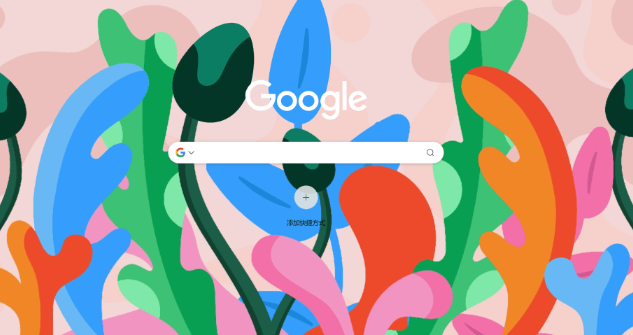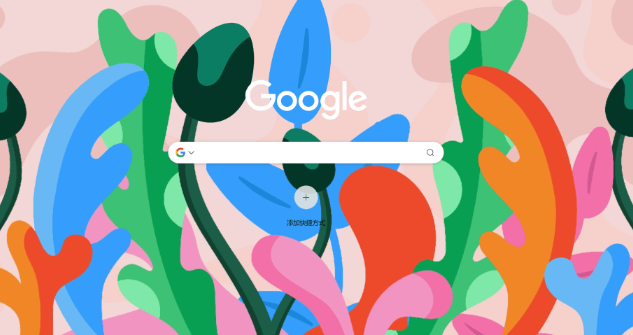
好的,以下是chrome浏览器下载安装后无法打开扩展页面怎么办教程:
1. 检查网络连接
- 确保设备已正常联网,尝试访问其他网站验证网络状态。
- 若使用代理或VPN,暂时关闭后重试,部分扩展页面可能因网络限制无法加载。
2. 重启浏览器与设备
- 完全关闭Chrome浏览器(右键退出所有进程),重新打开后再次尝试进入扩展页面。
- 重启电脑可清除临时缓存或释放被占用的资源。
3. 检查
扩展程序冲突
- 进入`chrome://extensions/`页面,逐一禁用已安装的扩展,确认是否为某个扩展导致冲突。
- 若问题解决,可逐个启用扩展以定位具体冲突项,或卸载近期安装的可疑扩展。
4. 重置Chrome设置
- 在地址栏输入`chrome://settings/resetProfileSettings`,点击“重置设置”按钮,恢复默认配置。
- 注意:此操作会清除书签、历史记录等数据,需提前备份。
5. 修复系统权限问题(Windows)
- 按`Win+R`输入`gpedit.msc`,进入本地组策略编辑器。
- 依次展开【计算机配置 > 管理模板 > Google Chrome > 扩展程序】,启用“配置扩展程序安装白名单”,将报错的扩展ID添加至列表中。
- 若无效,可尝试删除扩展后重新安装。
6. 手动
清理缓存文件
- 关闭Chrome,删除以下路径中的缓存文件(需显示隐藏文件夹):
- Windows:`C:\Users\你的用户名\AppData\Local\Google\Chrome\User Data\Default\Cache`
- Mac:`~/Library/Application Support/Google/Chrome/Default/Cache`
如需进一步帮助,可访问Chrome帮助中心或联系谷歌技术支持获取详细指南。